'>
“உங்கள் கணினியைத் தொடங்க முடியவில்லை” என்று ஒரு பிழை செய்தியைப் பெற்றாலும். அல்லது உங்கள் கணினியைத் தொடங்க முடியவில்லை, இந்த இடுகையில் தீர்வுகளைக் காணலாம்.
- தொடக்கத்திலிருந்து பிழை செய்தி: உங்கள் கணினியைத் தொடங்க முடியவில்லை
- உங்கள் கனிணி துவங்க முடியாமல் இருந்தது
தொடக்கத்திலிருந்து பிழை செய்தி
“உங்கள் கணினியைத் தொடங்க முடியவில்லை. தொடக்க பழுதுபார்ப்பு உங்கள் கணினியை சிக்கல்களுக்காக சோதிக்கிறது ”, நீங்கள் முடிவில்லாத சுழற்சியில் மூழ்கலாம். கவலைப்பட வேண்டாம், நீங்கள் தனியாக இல்லை. இந்த சிக்கலை சரிசெய்ய எளிதாக இருக்க வேண்டும்.
இந்த திருத்தங்களை முயற்சிக்கவும்:
நீங்கள் அனைத்தையும் முயற்சிக்க வேண்டியதில்லை; உங்களுக்காக வேலை செய்யும் ஒன்றைக் கண்டுபிடிக்கும் வரை பட்டியலில் இறங்கவும்.
- பாதுகாப்பான பயன்முறையில் துவக்கவும்
- உங்கள் கணினியை மீட்டமைக்கவும்
- Sfc / scannow கட்டளையை இயக்கவும்
- தொடக்க பழுதுபார்க்கும்
- விண்டோஸை மீட்டமைக்கவும் அல்லது மீண்டும் நிறுவவும்
சரி 1: பாதுகாப்பான பயன்முறையில் துவக்கவும்
உங்கள் கணினியில் சிக்கல்கள் இருக்கும்போது, அது எப்போதும் நல்லது பாதுகாப்பான பயன்முறையை உள்ளிடவும் இந்த சிக்கலுக்கான காரணத்தைத் தூண்டுவதற்கு. பாதுகாப்பான பயன்முறை என்பது குறைந்தபட்ச இயக்கிகள், மென்பொருள் மற்றும் சேவையுடன் ஏற்றப்படும் பயன்முறையாகும். சிக்கலை சரிசெய்ய இது பயன்படுகிறது, இதன்மூலம் சிக்கலுக்கான காரணத்தை நீங்கள் கண்டறியலாம்.
சரி 2: உங்கள் கணினியை மீட்டமைக்கவும்
இந்த “தொடங்க முடியவில்லை” சிக்கலுக்கான காரணத்தை நீங்கள் கண்டுபிடிக்க முடியாவிட்டால், உங்கள் கணினியை முந்தைய மீட்டெடுப்பு இடத்திற்கு மீட்டெடுக்கலாம். நீங்கள் மீட்டெடுப்பு புள்ளியை உருவாக்கும்போது இது எல்லா சாதன இயக்கிகள் மற்றும் மென்பொருள் புதுப்பிப்புகளையும் நிலைக்குத் திருப்பும்.
குறிப்பு: கணினி மீட்டமைப்பு கணினி கோப்புகளை பாதிக்கும், ஆனால் உங்கள் தனிப்பட்ட கோப்புகளை பாதிக்காது. உங்கள் கணினியில் சேமிக்கப்பட்ட சில கோப்புகள் முந்தைய கோப்புகளால் மேலெழுதப்படலாம். எனவே நீங்கள் உறுதிப்படுத்திக் கொள்ளுங்கள் உங்கள் எல்லா முக்கியமான கோப்புகளையும் காப்புப்பிரதி எடுக்கவும் அதைச் செய்வதற்கு முன்.
1) உங்கள் விசைப்பலகையில், அழுத்தவும் விண்டோஸ் லோகோ விசை + இடைநிறுத்தம் ஒன்றாக விசை, பின்னர் கிளிக் செய்யவும் கணினி பாதுகாப்பு .

2) கிளிக் செய்யவும் கணினி மீட்டமை .
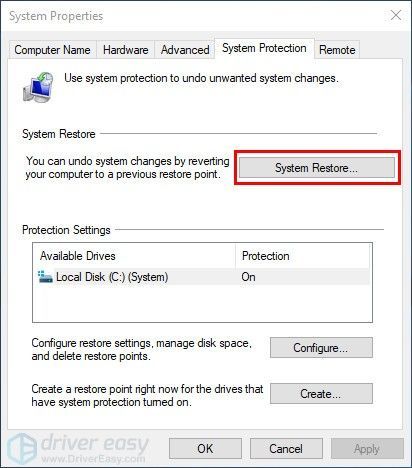
3) கிளிக் செய்யவும் அடுத்தது அது கீழே உள்ள சாளரத்தைத் திறக்கும்.
விண்டோஸ் எந்த பிழையும் காட்டாத மீட்டெடுப்பு புள்ளியைத் தேர்வுசெய்க. செயல்முறையை முடிக்க திரையில் உள்ள வழிமுறைகளைப் பின்பற்றவும்.
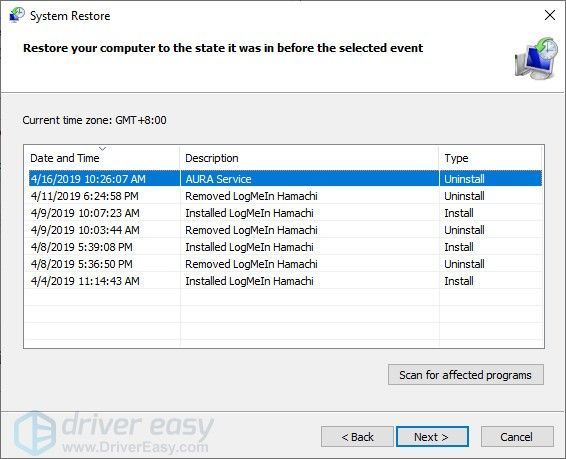
சிக்கல் தீர்க்கப்பட்டதா இல்லையா என்பதைச் சரிபார்க்க உங்கள் கணினியை மறுதொடக்கம் செய்யுங்கள்.
சரி 3: sfc / scannow கட்டளையை இயக்கவும்
இந்த “உங்கள் கணினியைத் தொடங்க முடியவில்லை” பிழை கணினி கோப்புகளுடன் தொடர்புடையதாக இருக்கலாம். கணினி கோப்புகள் உடைந்தால் அல்லது சிதைந்தபோது, அது சிக்கலை ஏற்படுத்தக்கூடும். அதைத் தீர்க்க, உடைந்த கணினி கோப்புகளை சரிசெய்ய கணினி கோப்பு சரிபார்ப்பை (SFC) பயன்படுத்தலாம். இதை எவ்வாறு இயக்குவது என்பது இங்கே:
1) உங்கள் விசைப்பலகையில், அழுத்தவும் விண்டோஸ் லோகோ விசை மற்றும் ஆர் ரன் பெட்டியை செயல்படுத்த அதே நேரத்தில் விசை.
2) வகை cmd அழுத்தவும் ஷிப்ட் + Ctrl + உள்ளிடவும் நிர்வாகி பயன்முறையில் கட்டளை வரியில் திறக்க உங்கள் விசைப்பலகையில் ஒன்றாக.
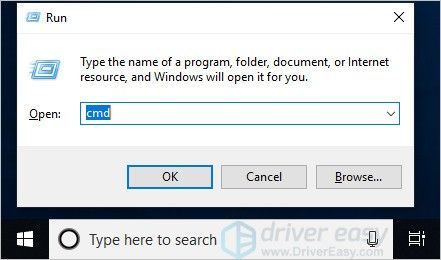 குறிப்பு : செய் இல்லை நிர்வாகி பயன்முறையில் கட்டளை வரியில் திறக்க உங்களை அனுமதிக்காததால் சரி என்பதைக் கிளிக் செய்யவும் அல்லது Enter விசையை அழுத்தவும்.
குறிப்பு : செய் இல்லை நிர்வாகி பயன்முறையில் கட்டளை வரியில் திறக்க உங்களை அனுமதிக்காததால் சரி என்பதைக் கிளிக் செய்யவும் அல்லது Enter விசையை அழுத்தவும். 3) வகை sfc / scannow (அல்லது நகலெடுத்து ஒட்டவும்) அழுத்தவும் உள்ளிடவும் . சரிபார்ப்பு 100% முடிந்ததும் காத்திருக்கவும்.
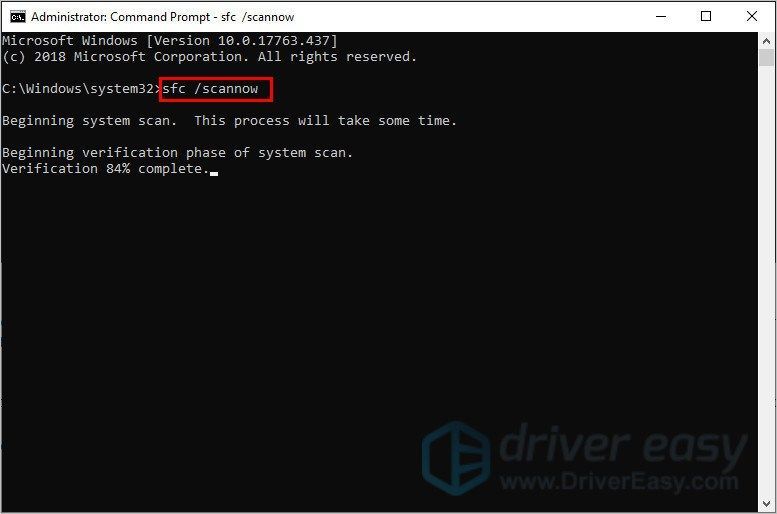
4) சிக்கல் சரி செய்யப்பட்டுள்ளதா இல்லையா என்பதை சரிபார்க்க உங்கள் கணினியை மறுதொடக்கம் செய்யுங்கள்.
உடைந்த கோப்புகள் இருப்பதாக முடிவு சுட்டிக்காட்டுகிறது, ஆனால் SFC அதை சரிசெய்ய முடியாது, நீங்கள் திரும்பலாம் வரிசைப்படுத்தல் பட சேவை மற்றும் மேலாண்மை (டிஐஎஸ்எம்) கருவி ஆழமாக ஆய்வு செய்து சரிசெய்ய.
பிழைத்திருத்தம் 4: தொடக்க பழுதுபார்க்கும்
உங்கள் கணினி அமைப்பு விண்டோஸ் 8 அல்லது அதற்கு மேற்பட்டதாக இருந்தால், இந்த சிக்கலை சரிசெய்ய தொடக்க பழுதுபார்ப்பைப் பயன்படுத்தலாம். இந்த கருவி உங்கள் கணினியை ஸ்கேன் செய்து சிக்கலைக் கண்டுபிடிக்கும் போது தானாகவே சரிசெய்யும்.
1) W ஐ அழுத்தவும் indows லோகோ விசை + நான் (‘நான்’ விசை) ஒன்றாகக் கிளிக் செய்து புதுப்பிப்பு மற்றும் பாதுகாப்பு .
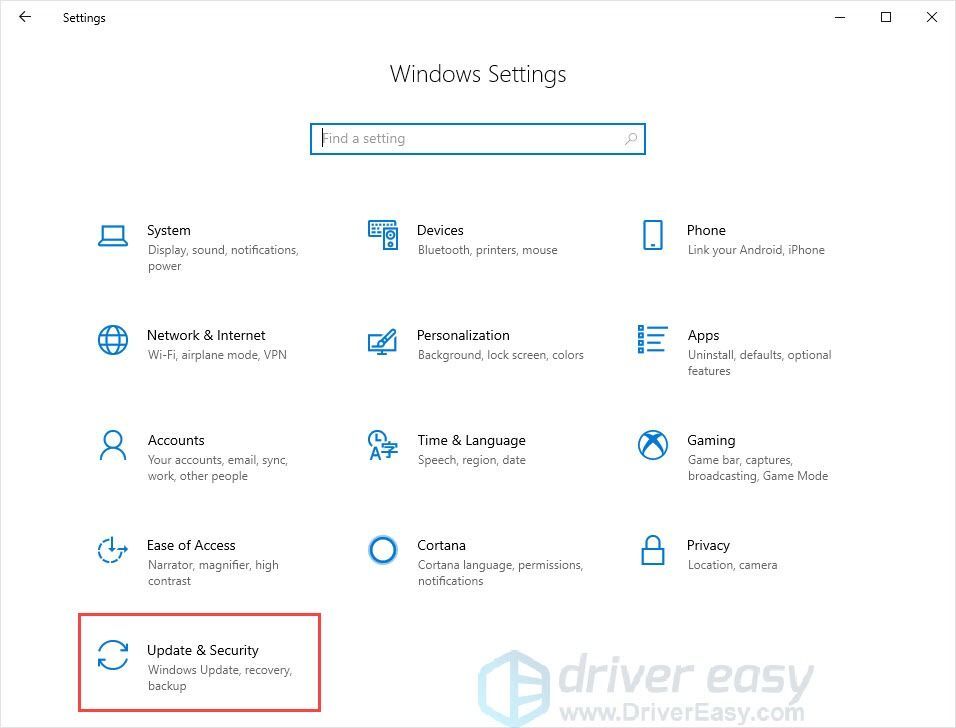
2) கிளிக் செய்யவும் மீட்பு இடது பலகத்தில் மற்றும் கிளிக் செய்யவும் இப்போது மறுதொடக்கம் செய்யுங்கள் .
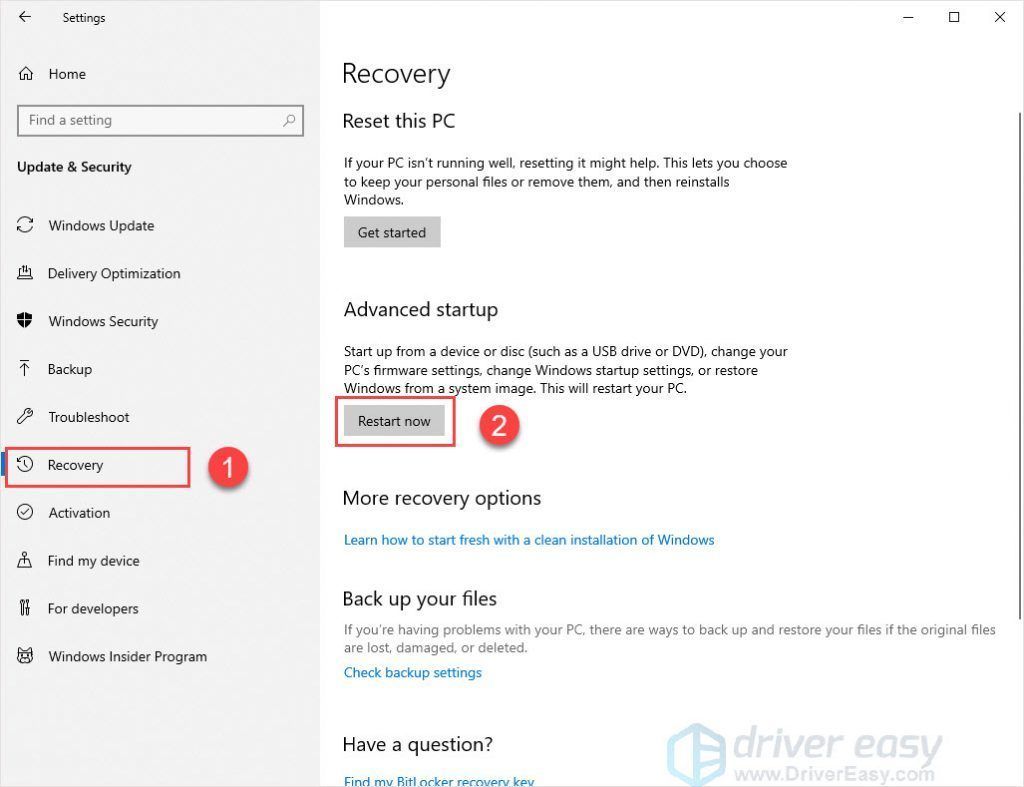
3) கிளிக் செய்யவும் சரிசெய்தல் .
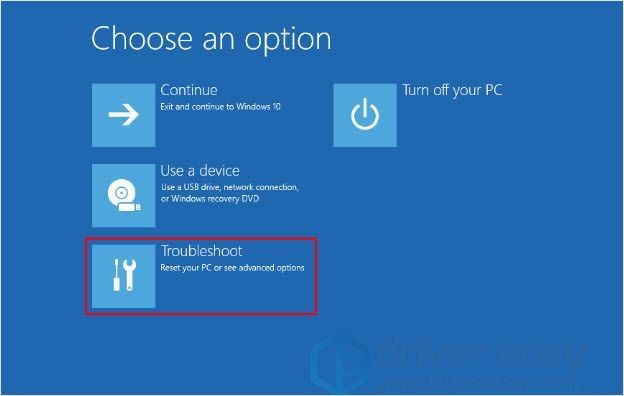
4) கிளிக் செய்யவும் மேம்பட்ட விருப்பங்கள் .
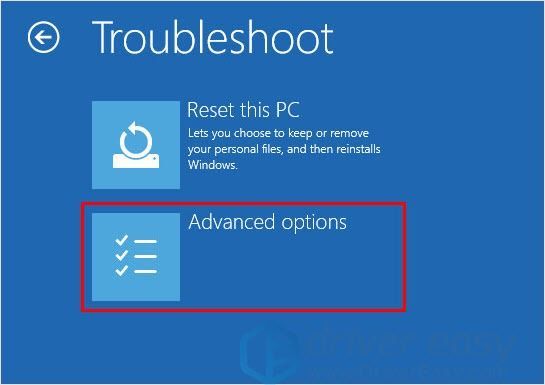
5) தொடக்க பழுது என்பதைக் கிளிக் செய்க.
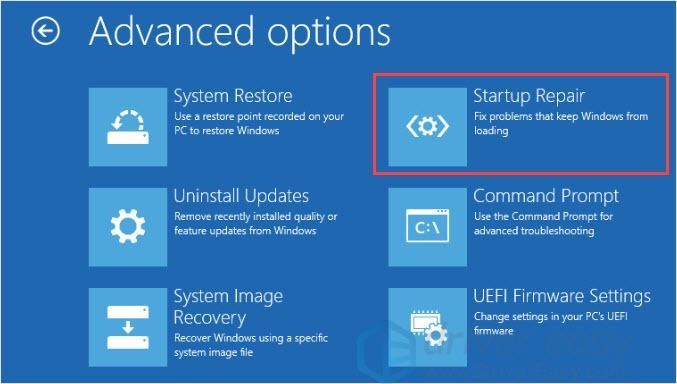
6) கருவி செயல்முறையை முடித்து உங்கள் கணினியை மறுதொடக்கம் செய்ய காத்திருக்கவும்.
சரி 5: விண்டோஸை மீட்டமைக்கவும் அல்லது மீண்டும் நிறுவவும்
மற்ற அனைத்தும் தோல்வியுற்றால், நீங்கள் செய்ய வேண்டியிருக்கும் விண்டோஸ் மீட்டமை , அல்லது கூட இருக்கலாம் அதை முழுவதுமாக மீண்டும் நிறுவவும் . ஆனால் இந்த விருப்பங்களை கடைசி முயற்சியாக கருதுங்கள், ஏனென்றால் அவை இரண்டும் நீண்ட நேரம் எடுக்கும். மீண்டும் நிறுவுவது உங்கள் வன்வட்டில் உள்ள எல்லா தரவையும் நீக்கும், எனவே நீங்கள் உறுதிப்படுத்திக் கொள்ளுங்கள் உங்கள் எல்லா முக்கியமான கோப்புகளையும் காப்புப்பிரதி எடுக்கவும் அதைச் செய்வதற்கு முன்.
உங்கள் கணினி தொடங்காது
நீங்கள் ஆற்றல் பொத்தானை அழுத்தி உங்கள் கணினிக்காக காத்திருக்கும்போது அது வேதனை அளிக்கிறது, ஆனால் அதைத் தொடங்க முடியவில்லை. காரணம் பல்வேறு இருக்கலாம், ஆனால் இந்த சிக்கலை சரிசெய்ய நீங்கள் இந்த திருத்தங்களை பின்பற்றலாம்.
சரி 1: உங்கள் மின்சாரம் சரிபார்க்கவும்
நீங்கள் எந்த கணினியைப் பயன்படுத்துகிறீர்கள் என்பது முக்கியமல்ல, பிசி அல்லது மேக், உங்கள் கணினியைத் தொடங்க முடியாதபோது, முதலில் மின்சாரம் சரிபார்க்கவும். உங்கள் கணினிக்கு சக்தி இருப்பதை உறுதிசெய்க. உங்கள் பிசி அதன் சாக்கெட்டில் உறுதியாக செருகப்பட்டுள்ளதா என சரிபார்க்கவும். நீங்கள் லேப்டாப் அல்லது மேக்புக்கைப் பயன்படுத்துகிறீர்கள் என்றால், அதை செருகவும், அதை இயக்கவும்.
குறிப்பு : இது உங்கள் லேப்டாப் அல்லது மேக்புக் என்றால், நீங்கள் சரியான வகை சார்ஜரைப் பயன்படுத்துகிறீர்கள் என்பதை உறுதிப்படுத்திக் கொள்ளுங்கள், ஆனால் கொள்ளையர் அல்ல. பைரேட்டட் சார்ஜர் உங்கள் சாதனத்திற்கு தீங்கு விளைவிக்கும் என்பதால்.1) உங்கள் கணினியை முழுவதுமாக அணைக்கவும்.
உங்கள் கணினியை எவ்வாறு முடக்குவது என்று தொடங்க முடியாமல் போகும்போது நீங்கள் குழப்பமடையக்கூடும்? ஏனென்றால், உங்கள் கணினி துவங்குவதைத் தடுக்க சில காரணங்கள் இருக்கலாம், ஆனால் உங்கள் கணினியின் ஒரு பகுதி அந்த நேரத்தில் செயல்படக்கூடும். எனவே உங்கள் கணினி முழுவதுமாக அணைக்கப்பட்டுள்ளதா என்பதை உறுதிப்படுத்த வேண்டும்.
2) குறைந்தது 10 வினாடிகள் காத்திருக்கவும். உங்கள் மின்சாரம் சரியாக இணைக்கப்பட்டுள்ளதா என்பதை உறுதிப்படுத்திக் கொள்ளுங்கள். உங்கள் கணினியை மீண்டும் இயக்கவும்.
உங்கள் கணினி சரியாக தொடங்கப்பட வேண்டும். தொடங்க முடியாவிட்டால், அடுத்த பிழைத்திருத்தத்திற்கு செல்லுங்கள்.
சரி 2: சிதைந்த அமைப்பு
நீங்கள் ஆற்றல் பொத்தானை அழுத்திய பின், இயந்திரம் வேலை செய்யும் சத்தத்தைக் கேட்டு, திரையில் இயங்கும் உரைகளைக் கண்டால், ஆனால் சாதாரணமாக துவக்க முடியவில்லை என்றால், அது கணினி தோல்வியாக இருக்கலாம்.
இந்த சூழ்நிலையை நீங்கள் எதிர்கொள்ளும்போது, நீங்கள் சிறப்பாக இருப்பீர்கள் பாதுகாப்பான பயன்முறையில் துவக்கவும் சிக்கலை சரிசெய்ய.
சரி 3: வன்பொருள் பிரச்சினை
மேலே உள்ள திருத்தங்கள் செயல்படவில்லை என்றால், அது ஒரு வன்பொருள் சிக்கலாக இருக்கலாம். உள்ளே இருக்கும் கூறுகளில் ஒன்று பழையதாகவோ அல்லது உள்ளே உடைந்ததாகவோ இருந்தால், உங்கள் கணினியைத் தொடங்க முடியவில்லை. இந்த சூழ்நிலையில், உங்கள் கணினி இன்னும் உத்தரவாதத்தில் இருந்தால், உதவிக்கு வாடிக்கையாளர் சேவையைத் தொடர்புகொள்வது நல்லது. உங்கள் பிசி உத்தரவாதத்தை மீறி, வன்பொருளை சரிபார்க்க உங்களுக்கு சில அறிவு இருந்தால், அதை சரிசெய்ய கணினி வழக்கைத் திறக்க முயற்சி செய்யலாம்.
“உங்கள் கணினியைத் தொடங்க முடியவில்லை” பிழையைத் தீர்க்க இந்த கட்டுரை உங்களுக்கு உதவியது என்று நம்புகிறோம். உங்களிடம் ஏதேனும் கேள்விகள் அல்லது பரிந்துரைகள் இருந்தால், தயவுசெய்து கீழே ஒரு கருத்தை இடுங்கள், நாங்கள் உதவ எங்களால் முடிந்த அனைத்தையும் செய்வோம்.
தொடர்புடைய கட்டுரைகள்:
(சரி) விண்டோஸ் 10 ப்ளூ ஸ்கிரீன் பிழை புதுப்பித்தலுக்குப் பிறகு
விண்டோஸ் 7 இல் மரணத்தின் நீல திரையை எவ்வாறு சரிசெய்வது
(தீர்க்கப்பட்டது) உங்கள் விண்டோஸ் 10 பிசி தூங்கவில்லை

![[தீர்க்கப்பட்டது] அவுட்ரைடர்கள் கணினியில் தொடங்கப்படவில்லை](https://letmeknow.ch/img/knowledge/28/outriders-not-launching-pc.jpg)

![[2021 உதவிக்குறிப்புகள்] வார்சோனில் திணறல் மற்றும் எஃப்.பி.எஸ்ஸை எவ்வாறு சரிசெய்வது](https://letmeknow.ch/img/program-issues/97/how-fix-stuttering.jpg)
![[தீர்ந்தது] ஹிட்மேன் 3 பிசியில் க்ராஷிங் - 2022 டிப்ஸ்](https://letmeknow.ch/img/knowledge/90/hitman-3-crashing-pc-2022-tips.jpg)

![[தீர்ந்தது] ஆசஸ் லேப்டாப் சார்ஜ் செய்யவில்லை](https://letmeknow.ch/img/knowledge/51/asus-laptop-plugged-not-charging.jpg)